uncompressed block size is too big
Процедура установки любой игры или приложения далеко не всегда проходит гладко. Несмотря на используемые технологии, исключить ошибки и прочие проблемы при скачивании и установке файлов просто невозможно. Одна из них – Decompression problem: uncompressed block size is too big. Эта ошибка появляется при установке таких игр как Call Of Duty, GTA 5, Skyrim, Assassins Creed, Far Cry, Fallout, Wolfenstein 2. Мы постараемся исправить эту проблему. Кстати, данные решения помогают и с аналогичным багом – broken compressed data.
Причина ошибки
Буквальный перевод сбоя звучит так: “Проблема распаковки – несжатый блок слишком велик”. Отсюда следует, основной причиной возникшей ситуации является чрезмерно большой объем распакованного элемента (для доступных ресурсов системы). Помимо этого, причина может крыться в ошибке при загрузке экзешника. Не стоит исключать и повреждения самого установщика или репака, ведь сборки далеко не всегда являются качественными.
Проблема распаковки – несжатый блок слишком великЧто делать?
Разумеется, стоит попробовать предугадать причину проблемы распаковки, ведь тогда объем действий сильно сократится. Давайте посмотрим, что можно сделать в каждом из случаев. Отдельное внимание нужно уделить антивирусу и прочему защитному ПО. Многие из них не только чрезмерно потребляют ресурсы, но и препятствуют установке софта. Рекомендуем предварительно проверить скачанный файл (архив), а после – деактивировать защиту.
Основные источники ошибки
При этой ошибке чаще всего подразумевается нехватка свободного места на диске или же нехватка выделенной ОЗУ для корректной обработки операции. Способы решения:
- Освободить место на системном диске и диске, на который производится установка.
- Чистка временных файлов любой утилитой. CCleaner, например.
Выполните очистку через CCleaner, дополнительно проверьте реестр
- Смените программу архиватор, используемую по умолчанию, либо загрузите на ПК такую же, только актуальной версии.
- Увеличение файлов подкачки. Рекомендуется ставить одинаковое мин и макс значение. В сети много информации по этому поводу.
Увеличение файла подкачки
- Не лишними будут манипуляции по отключению ненужных процессов, работающих в фоне и трее. Идеальным решение может стать распаковки установки в режиме “Чистого запуска Windows”.
Диагностический запуск Windows 10
- Возможно дело в самом репаке, поэтому выберите иной источник загрузки. Если вы использовали для переноса экзешника флешку, то проверьте корректность её работы.
- В крайне редких случаях причиной сбоя является повреждения самого жесткого диска, ОЗУ или их плохое подключение. Для исключения этого фактора нужно провести проверку штатными средствами мониторинга и воспользоваться специальными утилитами, типа MemTest.
Все эти шаги должны делаться на фоне стабильной и чистой Windows. То есть, система проверяется на вирусы сканерами, имеются все пакеты .NET Framework (3.5, 4.0, 4.5), Visual C++ и DirectX.
Ошибка Decompression problem из-за повреждения загрузки
Многие пользователи предпочитают закачивать торренты, ведь это значительно быстрее, чем простая загрузка. К тому же, при скачивании есть возможность остановить загрузку и продолжить в любое удобное время. Иногда это и становится причиной повреждений – файлы загружаются не полностью, либо повреждаются. Решается ситуация простым перехешированием задания и повторным скачиванием:
- Для этого, непосредственно через саму программу удалите торрент-файл игры.
- Далее на вашем обменнике опять загружаете торрент-файл,
- При открытии выберите ту же папку, куда велась первая загрузка, и снимите галочку на против “Создать подпапку”.
Ручное перехеширование файлов загрузки
- После этого приложение проверит все имеющиеся файлы и докачает, при необходимости, новые.
- Также можно просто нажать ПКМ на закачку и выбрать “Стоп”, потом там же в свойствах выберите “Пересчитать хеш”.
При прямом скачивании необходимо будет перезакачать интересующий файлик. Для этих целей лучше использовать специальный менеджер загрузок, на подобии Download Manager.
Если возникли подозрения на поврежденный установщик или корявую сборку, то оптимальным вариантом будет закачка аналогов. Можно отписаться автору сборки о возникшей проблеме, но, к сожалению, в большинстве случаев подобные обращения остаются без внимания. Разумеется, все зависит от профессионализма создателя репака.
Заключение
Как видите, нет ничего сложного в решении ошибки «Decompression problem: uncompressed block size is too big» и справиться с большинством действий может даже неопытный пользователь. В конце хотелось бы добавить момент с антивирусной защитой – обязательно отключите её при установке. Антивирус может уже в процессе установки блокировать некоторые файлы, не имеющие цифровой подписи. Кстати, именно защита вызывает подобную ошибку “Decompression problem: broken compressed data”.
«Decompression problem: uncompressed block size is too big»
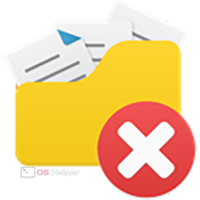
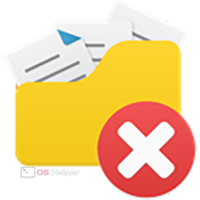 В процессе установки любой компьютерной игры может возникнуть ошибка распаковки, сопровождающаяся сообщением «Decompression problem…». Конкретную причину назвать трудно – в каждой конкретной ситуации она будет своей. В этой статье мы постараемся рассказать, как исправить ошибку «Decompression problem: uncompressed block size is too big».
В процессе установки любой компьютерной игры может возникнуть ошибка распаковки, сопровождающаяся сообщением «Decompression problem…». Конкретную причину назвать трудно – в каждой конкретной ситуации она будет своей. В этой статье мы постараемся рассказать, как исправить ошибку «Decompression problem: uncompressed block size is too big».
Причина появления ошибки
В дословном переводе текст ошибки вполне прост: «Сбой распаковки: несжатый блок чрезмерно велик». Исходя из этого можно сказать, что основная причина возникновения проблемы связана с несоразмерно большим объёмом распакованного объекта (в рамках имеющихся ресурсов памяти).


Примерный перечень причин возникновения рассматриваемой проблемы выглядит следующим образом:
- Память компьютера работает некорректно.
- Установщик повреждён – возникла ошибка во время загрузки или часть файлов была потеряна по вине нестабильного соединения.
- Процедура распаковки была прервана вирусами или антивирусной утилитой.
- На выбранном жестком диске не хватает свободного пространства – пред установкой необходимо учесть, что итоговый размер игры будет превышать размер исходных установочных файлов.


Иногда причина может скрываться в повреждении RePack’а – инсталлятор изначально работает некорректно. Несмотря на то, что чаще всего проблема связана с недостатком памяти, возможные проблемы с файлами также нельзя исключать.
Ищем решение проблемы
Предлагаем несколько способов решения возникшей проблемы – протестируйте каждый из них, и вы обязательно найдёте тот, который эффективен в вашем случае.
Освобождаем место на диске
Первое, что нужно сделать – проверить, достаточно ли пространства на накопителе для выполнения полноценной установки игры. Все разработчики указывают, какое количество свободного места нужно игре для инсталляции. Постарайтесь освободить столько, сколько нужно, и желательно сделайте некоторый запас.
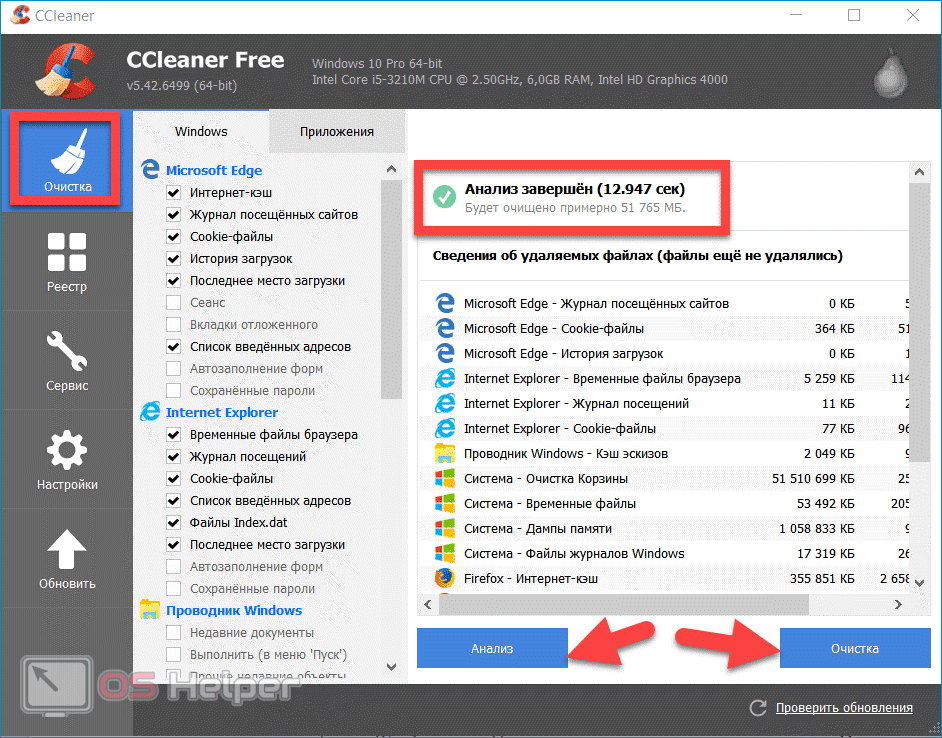
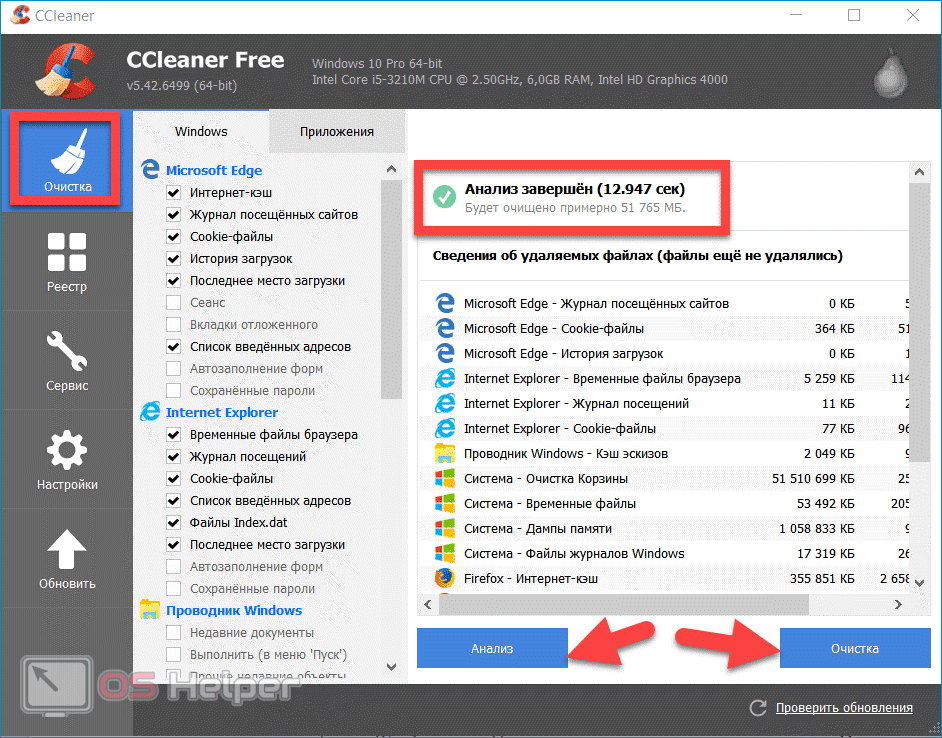
Удалить различные временные файлы можно при помощи бесплатной утилиты CCleaner. Если вы активно пользуетесь браузерами, но при этом ни разу не выполняли очистку, вам, вероятно, удастся освободить несколько Гб памяти (а может и больше).
Проверяем накопитель
Если места достаточно, попробуйте выполнить проверку HDD на наличие ошибок и битых секторов. Сделать это можно при помощи системной утилиты CHKDSK. Чтобы не выполнять сложные манипуляции с командной строкой, проводите проверку по следующему алгоритму:
- Откройте «Проводник», кликните правой кнопкой по диску, на который устанавливалась игра, перейдите в «Свойства».
- Переместитесь в раздел «Сервис», нажмите на «Проверить». Подтвердите запуск утилиты для диагностики.
- Нажмите на кнопку «Проверить диск». Система уведомит, что HDD не нуждается в проверке, поскольку никаких ошибок обнаружено не было – игнорируем это уведомление.
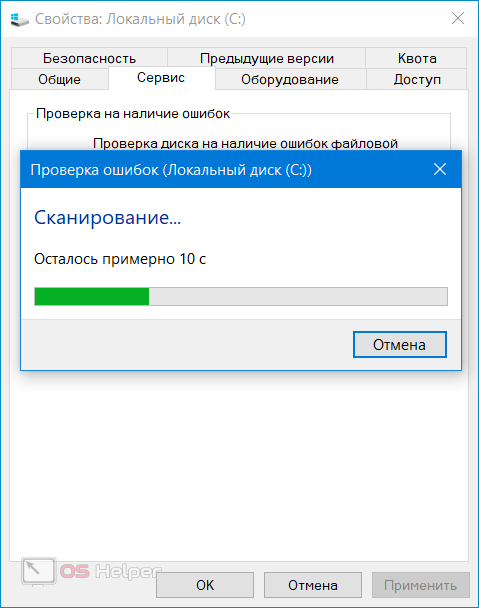
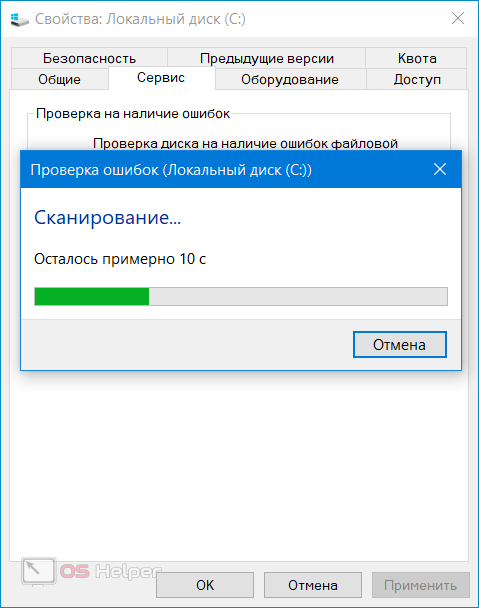
Мнение эксперта
Дарья Ступникова
Специалист по WEB-программированию и компьютерным системам. Редактор PHP/HTML/CSS сайта os-helper.ru.
Спросить у ДарьиЕсли вы пользуетесь Windows 7, поставьте отметки на пунктах, отвечающих за автоматическое исправление найденных проблем.
Загружаем другой RePack
Если проблема возникла при установке нелицензионной версии игры, загруженной с одного из торрент-трекеров, попробуйте найти другой RePack от иного автора. Перед этим почитайте отзывы о предыдущем репаке – возможно, с рассматриваемой проблемой столкнулись не только вы, что указывает на неработоспособность предлагаемого архива.
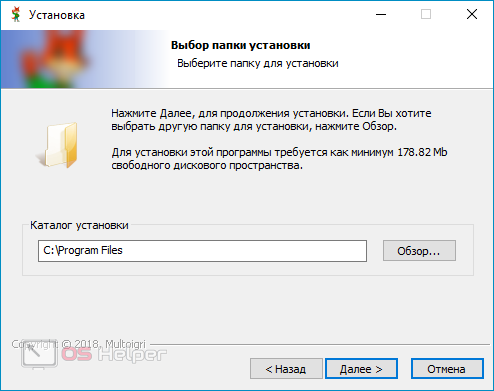
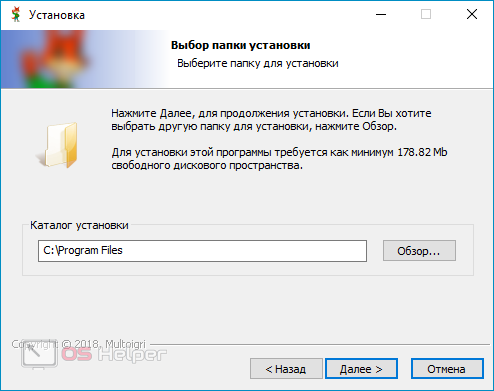
Отключаем антивирус
Возможно, в надёжности установщика у вас больше нет никаких сомнений. В таком случае откройте установленный на ПК антивирус и отключите самозащиту на тот период, пока будет выполняться инсталляция игры. Это исключит возможность блокировки процесса (особенно актуально при установке пиратских версий игр).
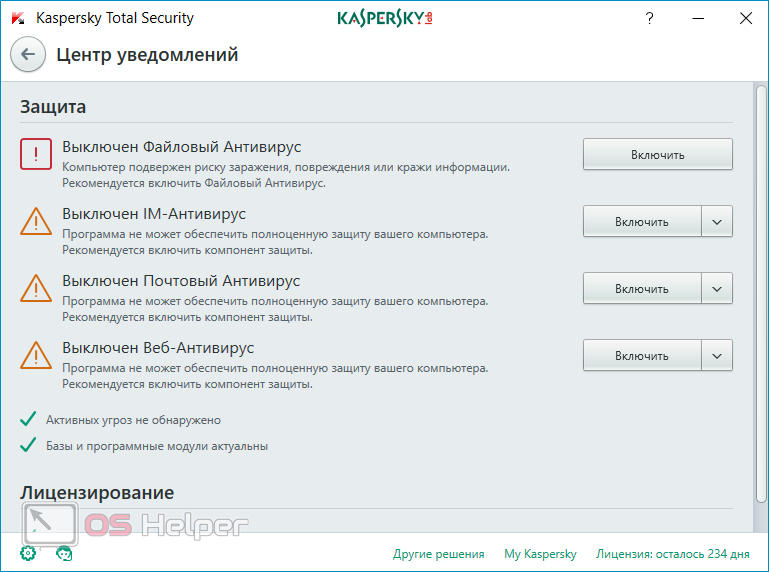
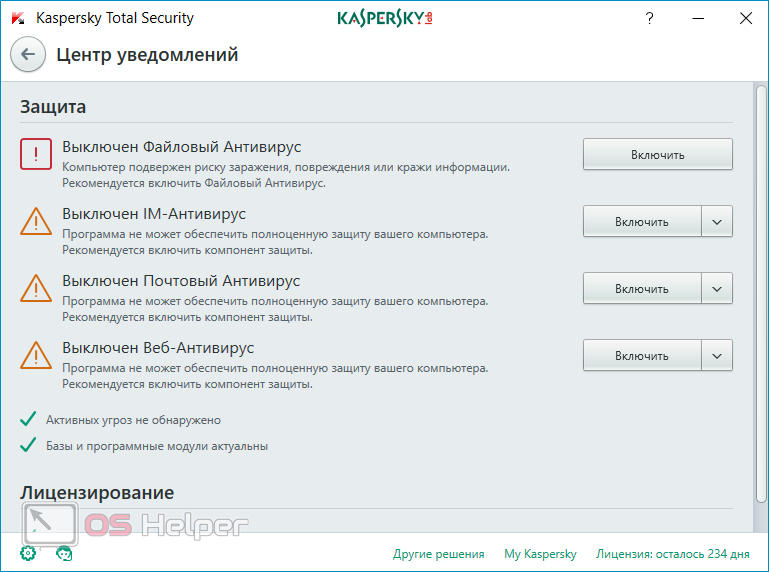
Проверяем работоспособность ОЗУ
Причина может скрываться в нестабильной работе планок оперативной памяти. Подобное происходит крайне редко, однако перестраховаться всё же стоит – выполните проверку ОЗУ при помощи бесплатного инструмента MemTest86.
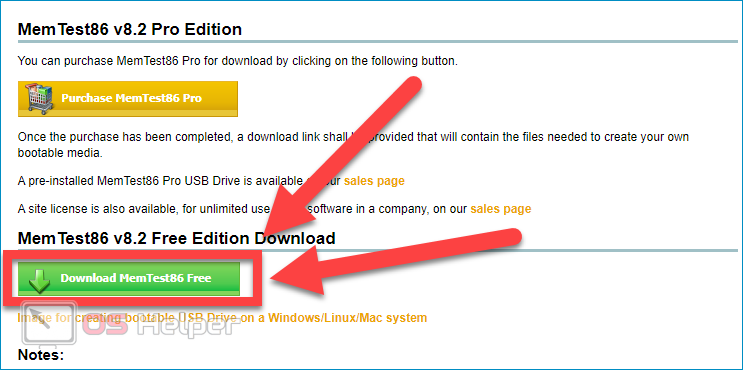
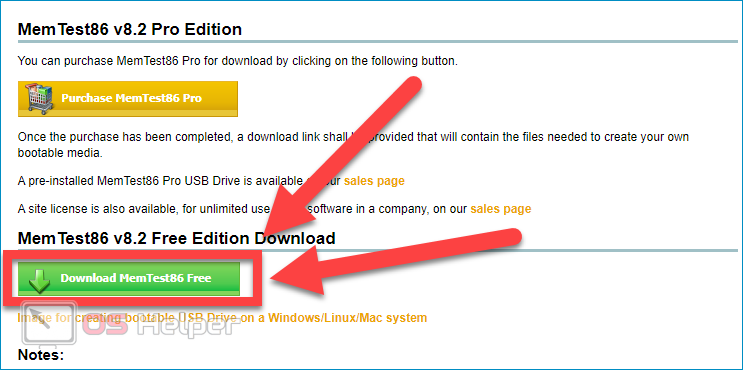
Заключение
Надеемся, что вы смогли справиться с ошибкой и установить желаемую игру. Чаще всего проверка заканчивается ещё на первом пункте – на выбранном жёстком диске попросту не хватает пространства для распаковываемого объекта.
При установке decompression problem broken compressed data
Процедура установки любой игры или приложения далеко не всегда проходит гладко. Несмотря на используемые технологии, исключить ошибки и прочие проблемы при скачивании и установке файлов просто невозможно. Одна из них – Decompression problem: uncompressed block size is too big. Эта ошибка появляется при установке таких игр как Call Of Duty, GTA 5, Skyrim, Assassins Creed, Far Cry, Fallout, Wolfenstein 2. Мы постараемся исправить эту проблему. Кстати, данные решения помогают и с аналогичным багом — broken compressed data.
Причина ошибки
Буквальный перевод сбоя звучит так: «Проблема распаковки — несжатый блок слишком велик». Отсюда следует, основной причиной возникшей ситуации является чрезмерно большой объем распакованного элемента (для доступных ресурсов системы). Помимо этого, причина может крыться в ошибке при загрузке экзешника. Не стоит исключать и повреждения самого установщика или репака, ведь сборки далеко не всегда являются качественными.
Что делать?
Разумеется, стоит попробовать предугадать причину проблемы распаковки, ведь тогда объем действий сильно сократится. Давайте посмотрим, что можно сделать в каждом из случаев. Отдельное внимание нужно уделить антивирусу и прочему защитному ПО. Многие из них не только чрезмерно потребляют ресурсы, но и препятствуют установке софта. Рекомендуем предварительно проверить скачанный файл (архив), а после – деактивировать защиту.
Основные источники ошибки
При этой ошибке чаще всего подразумевается нехватка свободного места на диске или же нехватка выделенной ОЗУ для корректной обработки операции. Способы решения:
- Освободить место на системном диске и диске, на который производится установка.
- Возможно дело в самом репаке, поэтому выберите иной источник загрузки. Если вы использовали для переноса экзешника флешку, то проверьте корректность её работы.
- В крайне редких случаях причиной сбоя является повреждения самого жесткого диска, ОЗУ или их плохое подключение. Для исключения этого фактора нужно провести проверку штатными средствами мониторинга и воспользоваться специальными утилитами, типа MemTest.
Все эти шаги должны делаться на фоне стабильной и чистой Windows. То есть, система проверяется на вирусы сканерами, имеются все пакеты .NET Framework (3.5, 4.0, 4.5), Visual C++ и DirectX.
Ошибка Decompression problem из-за повреждения загрузки
Многие пользователи предпочитают закачивать торренты, ведь это значительно быстрее, чем простая загрузка. К тому же, при скачивании есть возможность остановить загрузку и продолжить в любое удобное время. Иногда это и становится причиной повреждений — файлы загружаются не полностью, либо повреждаются. Решается ситуация простым перехешированием задания и повторным скачиванием:
- Для этого, непосредственно через саму программу удалите торрент-файл игры.
- Далее на вашем обменнике опять загружаете торрент-файл,
При прямом скачивании необходимо будет перезакачать интересующий файлик. Для этих целей лучше использовать специальный менеджер загрузок, на подобии Download Manager.
Если возникли подозрения на поврежденный установщик или корявую сборку, то оптимальным вариантом будет закачка аналогов. Можно отписаться автору сборки о возникшей проблеме, но, к сожалению, в большинстве случаев подобные обращения остаются без внимания. Разумеется, все зависит от профессионализма создателя репака.
Заключение
Как видите, нет ничего сложного в решении ошибки «Decompression problem: uncompressed block size is too big» и справиться с большинством действий может даже неопытный пользователь. В конце хотелось бы добавить момент с антивирусной защитой — обязательно отключите её при установке. Антивирус может уже в процессе установки блокировать некоторые файлы, не имеющие цифровой подписи. Кстати, именно защита вызывает подобную ошибку «Decompression problem: broken compressed data».Decompression problem: uncompressed block size is too big — как исправитьисточник
Ответы с нескольких сайтов о решении проблемы, где это обсуждалось:
1. Читать надо уметь хорошо, в каждом торренте стоит примечание (на репаках новых игр) Важно: перед установкой отключаем Антивирус и Файрвол, в этом вся проблема и у меня была, чисто на всех новых играх!
2. Проверь оперативную память тестами типа memtest (загружаешься с биоса) . Есть вероятность, что с планкой какой-то проблема.
источник
Процедура установки любой игры или приложения далеко не всегда проходит гладко. Несмотря на используемые технологии, исключить ошибки и прочие проблемы при скачивании и установке файлов просто невозможно. Одна из них – Decompression problem: uncompressed block size is too big. Эта ошибка появляется при установке таких игр как Call Of Duty, GTA 5, Skyrim, Assassins Creed, Far Cry, Fallout, Wolfenstein 2. Мы постараемся исправить эту проблему. Кстати, данные решения помогают и с аналогичным багом – broken compressed data.
Причина ошибки
Буквальный перевод сбоя звучит так: “Проблема распаковки – несжатый блок слишком велик”. Отсюда следует, основной причиной возникшей ситуации является чрезмерно большой объем распакованного элемента (для доступных ресурсов системы). Помимо этого, причина может крыться в ошибке при загрузке экзешника. Не стоит исключать и повреждения самого установщика или репака, ведь сборки далеко не всегда являются качественными.

 Проблема распаковки – несжатый блок слишком велик
Проблема распаковки – несжатый блок слишком велик
Что делать?
Разумеется, стоит попробовать предугадать причину проблемы распаковки, ведь тогда объем действий сильно сократится. Давайте посмотрим, что можно сделать в каждом из случаев. Отдельное внимание нужно уделить антивирусу и прочему защитному ПО. Многие из них не только чрезмерно потребляют ресурсы, но и препятствуют установке софта. Рекомендуем предварительно проверить скачанный файл (архив), а после – деактивировать защиту.
Основные источники ошибки
При этой ошибке чаще всего подразумевается нехватка свободного места на диске или же нехватка выделенной ОЗУ для корректной обработки операции. Способы решения:
- Освободить место на системном диске и диске, на который производится установка.
- Чистка временных файлов любой утилитой. CCleaner, например.

 Выполните очистку через CCleaner, дополнительно проверьте реестр
Выполните очистку через CCleaner, дополнительно проверьте реестр

 Увеличение файла подкачки
Увеличение файла подкачки
Не лишними будут манипуляции по отключению ненужных процессов, работающих в фоне и трее. Идеальным решение может стать распаковки установки в режиме “Чистого запуска Windows”.

 Диагностический запуск Windows 10
Диагностический запуск Windows 10
Все эти шаги должны делаться на фоне стабильной и чистой Windows. То есть, система проверяется на вирусы сканерами, имеются все пакеты .NET Framework (3.5, 4.0, 4.5), Visual C++ и DirectX.
Ошибка Decompression problem из-за повреждения загрузки
Многие пользователи предпочитают закачивать торренты, ведь это значительно быстрее, чем простая загрузка. К тому же, при скачивании есть возможность остановить загрузку и продолжить в любое удобное время. Иногда это и становится причиной повреждений – файлы загружаются не полностью, либо повреждаются. Решается ситуация простым перехешированием задания и повторным скачиванием:
- Для этого, непосредственно через саму программу удалите торрент-файл игры.
- Далее на вашем обменнике опять загружаете торрент-файл,
- При открытии выберите ту же папку, куда велась первая загрузка, и снимите галочку на против “Создать подпапку”.

 Ручное перехеширование файлов загрузки
Ручное перехеширование файлов загрузки
При прямом скачивании необходимо будет перезакачать интересующий файлик. Для этих целей лучше использовать специальный менеджер загрузок, на подобии Download Manager.
Если возникли подозрения на поврежденный установщик или корявую сборку, то оптимальным вариантом будет закачка аналогов. Можно отписаться автору сборки о возникшей проблеме, но, к сожалению, в большинстве случаев подобные обращения остаются без внимания. Разумеется, все зависит от профессионализма создателя репака.
Заключение
Как видите, нет ничего сложного в решении ошибки «Decompression problem: uncompressed block size is too big» и справиться с большинством действий может даже неопытный пользователь. В конце хотелось бы добавить момент с антивирусной защитой – обязательно отключите её при установке. Антивирус может уже в процессе установки блокировать некоторые файлы, не имеющие цифровой подписи. Кстати, именно защита вызывает подобную ошибку “Decompression problem: broken compressed data”.
источник
Decompression problem: uncompressed block size is too big — як виправити
Процедура установки будь-якої гри або програми далеко не завжди проходить гладко. Незважаючи на використовувані технології, виключити помилки та інші проблеми при завантаженні і встановленні файлів просто неможливо. Одна з них – Decompression problem: uncompressed block size is too big. Ця помилка з’являється при установці таких ігор як Call Of Duty, GTA 5, Skyrim, Assassins Creed, Far Cry, Fallout, Wolfenstein 2. Ми постараємося виправити цю проблему. До речі, дані рішення допомагають і з аналогічним багом — broken compressed data.
Причина помилки
Буквальний переклад збою звучить так: «Проблема розпакування незжатий блок занадто великий». Звідси випливає, що основною причиною ситуації, що виникла є надмірно великий обсяг розпакованого елемента (для доступних ресурсів системи). Крім цього, причина може критися в помилку при завантаженні экзешника. Не варто виключати і пошкодження самого інсталятора або ріпаку, адже складання далеко не завжди є якісними.
Проблема розпакування незжатий блок занадто великий
Що робити?
Зрозуміло, варто спробувати вгадати причину проблеми розпакування, адже тоді обсяг дій сильно скоротиться. Давайте подивимося, що можна зробити в кожному з випадків. Окрему увагу потрібно приділити антивірусу та іншого захисного ПЗ. Багато з них не тільки надмірно споживають ресурси, але і перешкоджають встановленню софту. Рекомендуємо попередньо перевірити скачаний файл (архів), а після – деактивувати захист.
Основні джерела помилки
При цій помилці найчастіше мається на увазі брак вільного місця на диску або ж брак виділеної ОЗП для коректної обробки операції. Способи вирішення:
Виконайте очистку через CCleaner, додатково перевірте реєстру
Збільшення файлу підкачки
Діагностичний запуск Windows 10
Всі ці кроки повинні робитися на тлі стабільної і чистої Windows. Тобто, система перевіряється на віруси сканерами, є всі пакети .NET Framework (3.5, 4.0, 4.5), Visual C++ і DirectX.
Помилка Decompression problem з-за пошкодження завантаження
Багато користувачів вважають за краще завантажувати торрент, адже це значно швидше, ніж просте завантаження. До того ж, при скачуванні є можливість зупинити завантаження і продовжити в будь-який зручний час. Іноді це й стає причиною пошкоджень — файли завантажені не повністю, або пошкоджуються. Вирішується ситуація простим перехешированием завдання і повторним скачуванням:
Ручне перехеширование файлів завантаження
При прямому скачуванні необхідно буде перезакачать зацікавив файлик. Для цих цілей краще використовувати спеціальний менеджер завантажень, на подобі Download Manager.
Якщо виникли підозри на пошкоджений установник або кострубату збірку, то оптимальним варіантом буде закачування аналогів. Можна відписатися автору збірки про проблему, але, на жаль, у більшості випадків подібні звернення залишаються без уваги. Зрозуміло, все залежить від професіоналізму творця ріпаку.
Висновок
Як бачите, немає нічого складного в рішенні помилки «Decompression problem: uncompressed block size is too big» і впоратися з більшістю дій може навіть недосвідчений користувач. Наприкінці хотілося б додати момент з антивірусним захистом — обов’язково відключіть її при установці. Антивірус може вже в процесі установки блокувати деякі файли, що не мають цифрового підпису. До речі, саме захист викликає подібну помилку «Decompression problem: broken compressed data».
90000 How to Get Rid of Decompression Problem Broken Compressed Data Error? 90001 90002 90003 90004 90005 «I was trying to extract a file using WinRAR program. The utility gave me this error 90006 «Decompression problem: broken compressed data» 90007 and the extraction process clogged at 10%. The compressed file holds lot of my important photos and documents. How can I get them back? Please help me «. 90008 90009 90003 File corruption is the key reason for decompression failure of a RAR archive.But still it’s not a good idea to conclude that the archive is corrupted, before you go through some verification. So, carry-out this work-around on copy of your archive file and see what your result is. 90009 90003 90013 1. 90014 Put your antivirus program out of action and try to extract your RAR file 90009 90003 90013 2. 90014 Copy your RAR file onto another location or to system root folder (C drive) and try to unRAR it, / 90009 90003 90013 3. 90014 Copy the RAR archive onto another system and see you can extract it 90009 90003 If file extraction process gets completed successfully, then your system is the matter of concern; not your RAR archive.There might be numerous origins for this problem including issues in your system or RAM. If the error is generating due to RAM issue then you can remove memory modules (do not try to remove, if you are not aware of it) one at a time and do the extraction process again. If file extraction works when you removed a particular RAM module, then you will get answer for your problem. 90009 90003 If, the compressed RAR file fail to decompress on any other system then it seems the archive file is broken or damaged.90009 90003 WinRAR provides a repair selection to fix corrupted file. Try to fix your corrupted RAR file using WinRAR through below steps. 90009 90030 90031 Launch 90006 WinRAR 90007 and go to location where the file is saved 90034 90031 Select your corrupted / damaged RAR file and click 90006 Repair 90007 90034 90031 If you get any dropdown list, select 90006 Repair archiver 90007 90034 90031 Choose location where you need to save fixed RAR file and hit 90006 OK 90007 90034 90047 90003 WinRAR also possess an option to disregard corrupted compressed files during extraction.To utilize this, follow below method. 90009 90030 90031 Right click on your corrupt RAR file 90034 90031 Opt for 90006 Extract files 90007 option 90034 90031 Choose folder in 90006 Extraction path and options 90007 to save extracted files 90034 90031 In 90006 Miscellaneous 90007 tab, select the check-box 90006 Keep broken files 90007 90034 90031 Click 90006 OK 90007, ignore errors and complete extraction 90034 90047 90003 Success rate of above technique is high, if the archive is slightly corrupted.If the archive is severely damaged or corrupted then above method fails to extract the file. In that case, you can give a try for Yodot RAR Repair to fix a badly corrupted archive. 90009 90003 Program to repair critically corrupted RAR archive: 90009 90003 You can rely upon reliable RAR repair tool called Yodot RAR Repair when you can not take out files from corrupted RAR archive via manual method. The program can easily resolve any issues in RAR file and recover files from it. The robust utility made fixing process of inaccessible, broken, corrupted RAR archive easy on computers running with any version of Windows OS.It fixes even large RAR files that are corrupted / damaged due to virus invasion, power surge, improper transfer or extraction etc. The application does not touch even single bit of your source file, instead it creates its replica and works on it. The program is compatible to fix RAR file of any edition and offers you a good guidance in resolving your RAR archive issues. 90009 90003 Yodot has another worthy tool that tells you how to extract broken ZIP file without much difficulty. This tool excellently helps you to extract contents of damaged ZIP, ZIPX and 7Zip compressed files.90009 90003 Steps to fix corrupted / damaged RAR file: 90009 90030 90031 Avail Yodot RAR Repair and launch on your system 90034 90031 Select corrupted RAR file using 90006 Browse 90007 option 90034 90031 Hit 90006 Repair 90007 key and verify contents of fixed archive 90034 90031 Go next, mention location and opt 90006 Save 90007 to store the RAR file 90034 90047 90098 90013 Prevent RAR file corruption: 90014 90101 90030 90031 Always use «90006 File> Exit 90007» practice to close a RAR archive 90034 90031 Do not save vital RAR file on malfunctioning device 90034 90047 .90000 c # — Is it possible to access the compressed data before decompression in HttpClient? 90001 Stack Overflow 90002 90003 Products 90004 90003 Customers 90004 90003 Use cases 90004 90009 90010 90003 Stack Overflow Public questions and answers 90004 90003 Teams Private questions and answers for your team 90004 90003 Enterprise Private self-hosted questions and answers for your enterprise 90004 90003 Jobs Programming and related technical career opportunities 90004 90003 Talent Hire technical talent 90004 90003 Advertising Reach developers worldwide 90004 90009 .90000 How to fix extraction errors in Windows? 90001 90002 When you want to make downloading or attaching files easier, compressing them would be the best option. However, what would you do if you encountered an error message saying, «Windows can not complete the extraction?» 90003 90002 This error can be caused by a number of issues, including: 90003 90006 90007 A destination path that is too long 90008 90007 A destination file that can not be created 90008 90007 An invalid compressed (zipped) folder 90008 90013 90002 There are some methods you can try to fix this issue.If you are experiencing the error ‘90003 90002 Windows can not complete the extraction ‘in Windows 7, Windows 8, or Windows 10, this article is the answer to your problems. Follow the instructions we’ve listed below. 90003 90018 Method 1: Restarting your Computer 90019 90002 Restart your computer and try to extract the compressed file once more. 90003 90018 Method 2: Changing the File Name 90019 90002 Modify the name of the file and try to extract the contents once more. 90003 90018 Method 3: Moving the Zipped File 90019 90002 If the location of the compressed file is protected, move it to another folder.The ideal option would be using one of your profile folders, such as Documents. After moving the compressed file, try extracting its contents again. 90003 90018 Method 4: Changing the Name of the Destination Path 90019 90002 If you can not move the compressed file because the destination path is too long, you can shorten the name of the parent folders. You can also go online and search for freeware that can automatically fix long-path names. 90003 90018 Method 5: Repeating the Download 90019 90002 On the other hand, the reason why you see the error ‘Windows can not complete the extraction’ in Windows 10 or other system errors may be a corrupted download.In this case, what you can do is download a fresh copy of the compressed file and save it to another location. Check if this step resolves the issue. 90003 90018 Method 6: Performing a Clean Boot 90019 90002 You can also try entering a Clean Boot state and check if you can extract the files from there. If you can, then there’s probably a third-party process that’s disrupting the process. In this case, you would have to manually troubleshoot to identify the root cause of the problem. Here are the steps for performing a Clean Boot.90003 90042 90007 Click the Search icon. 90008 90007 Type «msconfig» (no quotes) and hit Enter. This should take you to the System Configuration Utility. 90008 90007 Go to the General tab and click Selective Startup. 90008 90007 Uncheck the Load Startup Items box. 90008 90007 Make sure that the Load System Services and Use Original Boot Configuration boxes are checked. 90008 90007 Go to the Services tab. Click the Hide All Microsoft Services box then click Disable All. 90008 90007 Click OK / Apply, then restart your computer.This should put your Windows OS into a Clean Boot state. 90008 90057 90002 90003 90018 Method 7: Run the System File Checker 90019 90002 A corrupted system file may be the reason why you can not extract the compressed file. In this case, you would have to run the System File Checker. This tool will be able to identify and replace the damaged files. Follow the steps below: 90003 90042 90007 Click the Search icon. 90008 90007 Type «cmd» (no quotes) and hit Enter. 90008 90007 Right-click Command Prompt and choose Run as Administrator.90008 90007 In the Command Prompt, type «sfc / scannow» (no quotes) and press the Enter key. 90008 90007 Let the System File Checker perform its scan. Corrupted files will be replaced on reboot. 90008 90057 90002 If none of the methods we mentioned above worked for you, you can also search online and download third-party freeware for compressing files. You can use this tool to extract the contents of zipped files. 90003 90078 Pro tip: 90079 90002 You can also update your drivers to ensure that they are all functioning properly, especially when you’re trying to extract compressed files from an external storage device.You can conveniently do this by using Auslogics Driver Updater. This tool will detect damaged, incompatible, or missing drivers. With one click, you can update your drivers to their latest manufacturer-recommended versions. 90003 90002 90003 90002 Do you have other suggestions for fixing this issue? 90085 90003 90002 We’re looking forward to reading your ideas in the comments below! 90003 .90000 compression — How does the PPMD decompression algorithm work? 90001 Stack Overflow 90002 90003 Products 90004 90003 Customers 90004 90003 Use cases 90004 90009 90010 90003 Stack Overflow Public questions and answers 90004 90003 Teams Private questions and answers for your team 90004 90003 Enterprise Private self-hosted questions and answers for your enterprise 90004 90003 Jobs Programming and related technical career opportunities 90004 90003 Talent Hire technical talent 90004 90003 Advertising Reach developers worldwide 90004 90009 .
